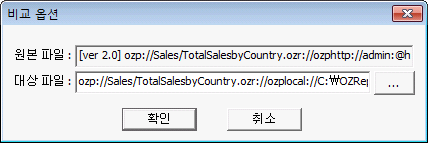스크립트 비교
리파지토리 서버는 작업 폴더 파일 간 비교 뿐만 아니라 작업 폴더 파일과 리파지토리 서버 파일 비교, 리파지토리 서버 파일 버전 간 비교, 리파지토리 서버 파일 특정 버전과 작업 폴더 파일 또는 리파지토리 서버 파일 비교 등 다양한 스크립트 비교 방법을 제공합니다.
보고서의 스크립트 편집 창에 입력된 스크립트만 검색하려면 [스크립트 비교(Script)] 메뉴를 이용하고, 속성 창에 표시된 속성 값을 포함하여 검색하려면 [스크립트 비교(ozr)] 메뉴를 이용하시기 바랍니다.
두 메뉴의 사용 방법은 동일하며, 이 섹션에서는 [스크립트 비교(Script)] 메뉴를 기준으로 설명합니다.
작업 폴더 파일 간 비교
스크립트를 비교할 원본 파일을 작업 폴더에서 선택한 후 마우스 오른쪽 버튼으로 클릭하여 나타나는 팝업 메뉴 중 [스크립트 비교(Script)] 메뉴를 클릭합니다.
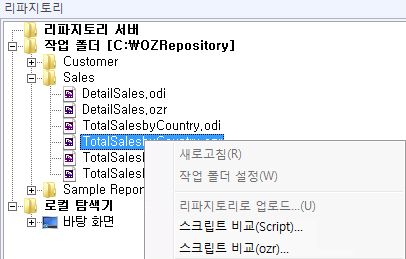
비교 옵션 다이얼로그에서 대상 파일에 직접 파일 경로를 입력하거나 [...] 버튼을 클릭하여 나타나는 리파지토리 파일 다이얼로그에서 비교할 파일을 선택한 후 [확인] 버튼을 클릭하면 대상 파일에 선택한 파일의 경로가 표시됩니다.
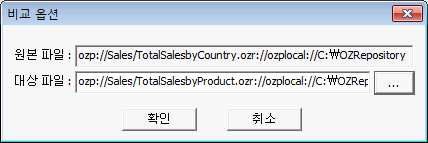
비교 옵션 다이얼로그의 [확인] 버튼을 클릭하면 스크립트 비교 창이 실행됩니다.
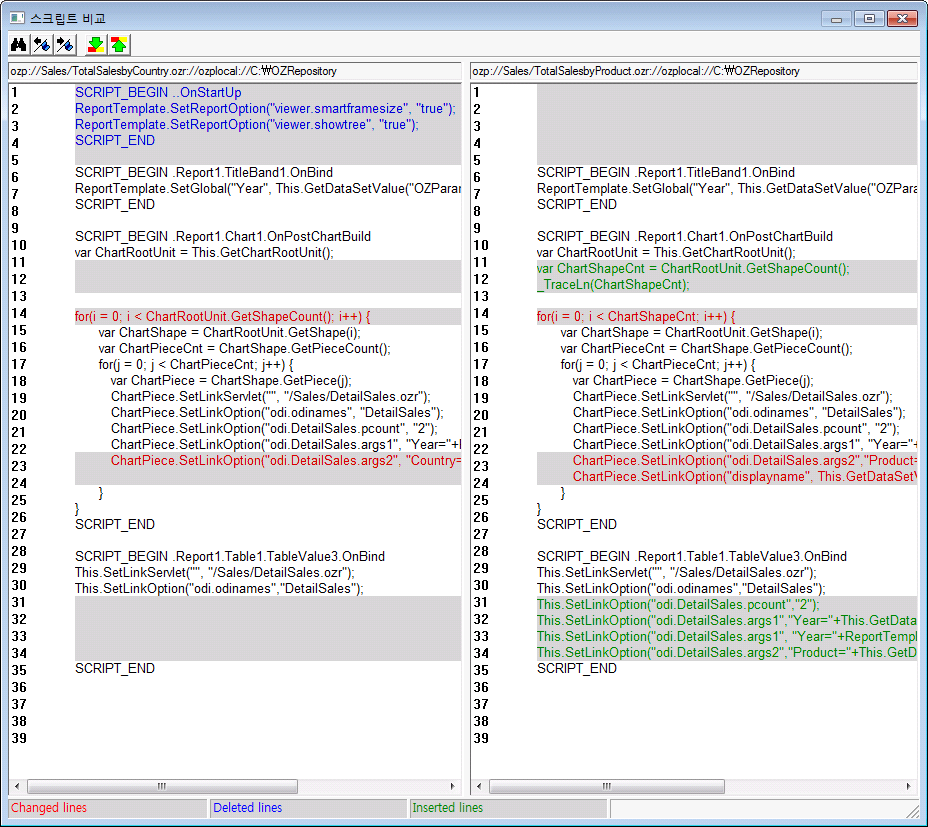
스크립트 비교 시 원본 파일에만 스크립트가 있을 경우 파란색으로, 대상 파일에만 스크립트가 있을 경우 초록색으로, 같은 라인이 다를 경우 빨간색 글씨로 표시됩니다.
다이얼로그 상단의 버튼을 클릭하여 찾기, 이전 찾기, 다음 찾기, 다음 차이점 이동, 이전 차이점 이동 등을 실행할 수 있습니다.
단, 이전 찾기와 다음 찾기 아이콘을 클릭하기 전에 찾기 아이콘을 클릭하여 실행되는 찾기 다이얼로그에서 찾을 내용을 먼저 입력하시기 바랍니다.
작업 폴더 파일과 리파지토리 서버 파일 비교
리파지토리 서버에 접속된 상태에서 스크립트를 비교할 원본 파일을 작업 폴더 또는 리파지토리 서버에서 선택한 후 마우스 오른쪽 버튼으로 클릭하여 나타나는 팝업 메뉴 중 [스크립트 비교(Script)] 메뉴를 클릭합니다.
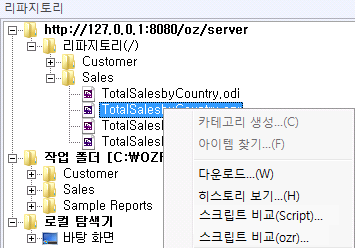
비교 옵션 다이얼로그에서 대상 파일에 직접 파일 경로를 입력하거나 [...] 버튼을 클릭하여 나타나는 리파지토리 파일 다이얼로그에서 비교할 파일을 선택한 후 [확인] 버튼을 클릭하면 대상 파일에 선택한 파일의 경로가 표시됩니다. [스크립트 비교(Script)] 메뉴를 리파지토리 서버에서 클릭한 경우 작업 폴더에 해당 파일이 있을 경우 대상 파일에 파일 경로가 자동으로 입력됩니다.
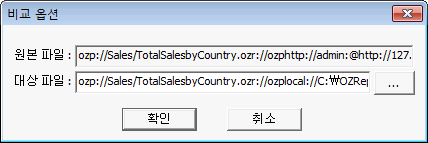
비교 옵션 다이얼로그의 [확인] 버튼을 클릭하면 스크립트 비교 창이 실행됩니다.
리파지토리 서버 파일 버전 간 비교
리파지토리 창에서 리파지토리 서버에 있는 파일을 마우스 오른쪽 버튼으로 클릭하여 나타나는 팝업 메뉴 중 [히스토리 보기] 메뉴를 클릭합니다.
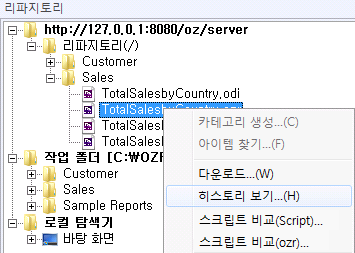
히스토리 리스트에서 비교할 버전을 두 개 선택한 후 첫 번째 [![]() ] 버튼을 클릭하면 스크립트 비교 창이 실행됩니다.
] 버튼을 클릭하면 스크립트 비교 창이 실행됩니다.
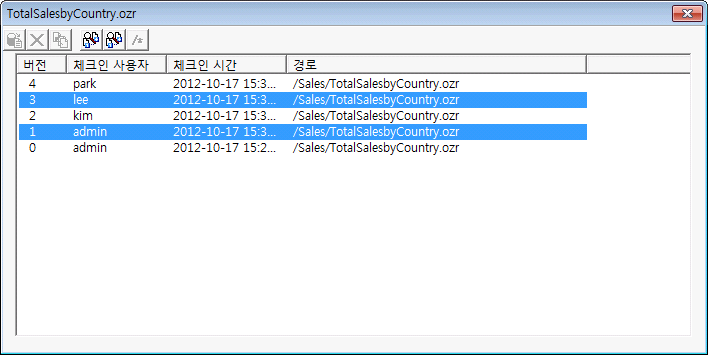
리파지토리 서버 파일 특정 버전과 작업 폴더 파일 또는 리파지토리 서버 파일 비교
리파지토리 창에서 리파지토리 서버에 있는 파일을 마우스 오른쪽 버튼으로 클릭하여 나타나는 팝업 메뉴 중 [히스토리 보기] 메뉴를 클릭합니다.
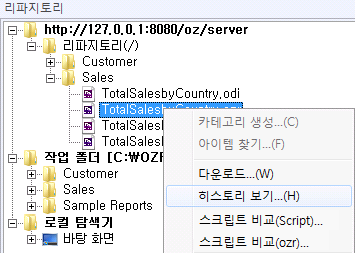
히스토리 리스트에서 비교할 버전을 선택한 후 첫 번째 [![]() ] 버튼을 클릭합니다.
] 버튼을 클릭합니다.
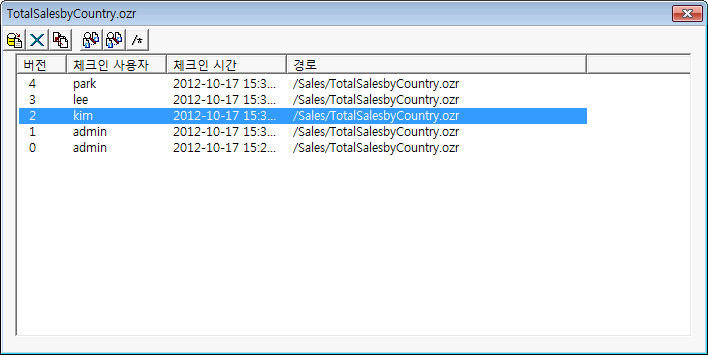
대상 파일에서 비교할 작업 폴더 파일 또는 리파지토리 서버 파일을 설정한 후 [확인] 버튼을 클릭하면 스크립트 비교 창이 실행됩니다.